Crystalcoin
Pear_companyКраткая информация:
- Старт 04.05.2020
- Переоделся 18.10.2020
- Четыре тарифных плана
- От 10$ до 1000$ - 1.1% на 15 дней, возврат депозита в конце срока
- От 1001$ до 3000$ - 1.2% на 20 дней, возврат депозита в конце срока
- От 3001$ до 5000$ - 1.3% на 25 дней, возврат депозита в конце срока
- От 5001$ до 25000$ - 1.4% на 30 дней, возврат депозита в конце срока
- Реферальная система 6% - 3% - 1%
- Выплаты ручные (48 часов)
- Принимает Perfect Money, Payeer, Bitcoin, BitcoinCash, Dash, Dogecoin, Ethereum, Litecoin.
- Можно открывать неограниченное количество вкладов, ограничений по общей сумме депозита тоже нет!
❗️ Не создаем мультиаккаунты, это строго запрещено. ❗️
Регистрация в проекте, создание депозита, вывод начислений.
- Регистрация в проекте.
Для регистрации в проекте переходим на главную страницу Crystal Coin и нажимаем либо SignUp, либо Create Account.
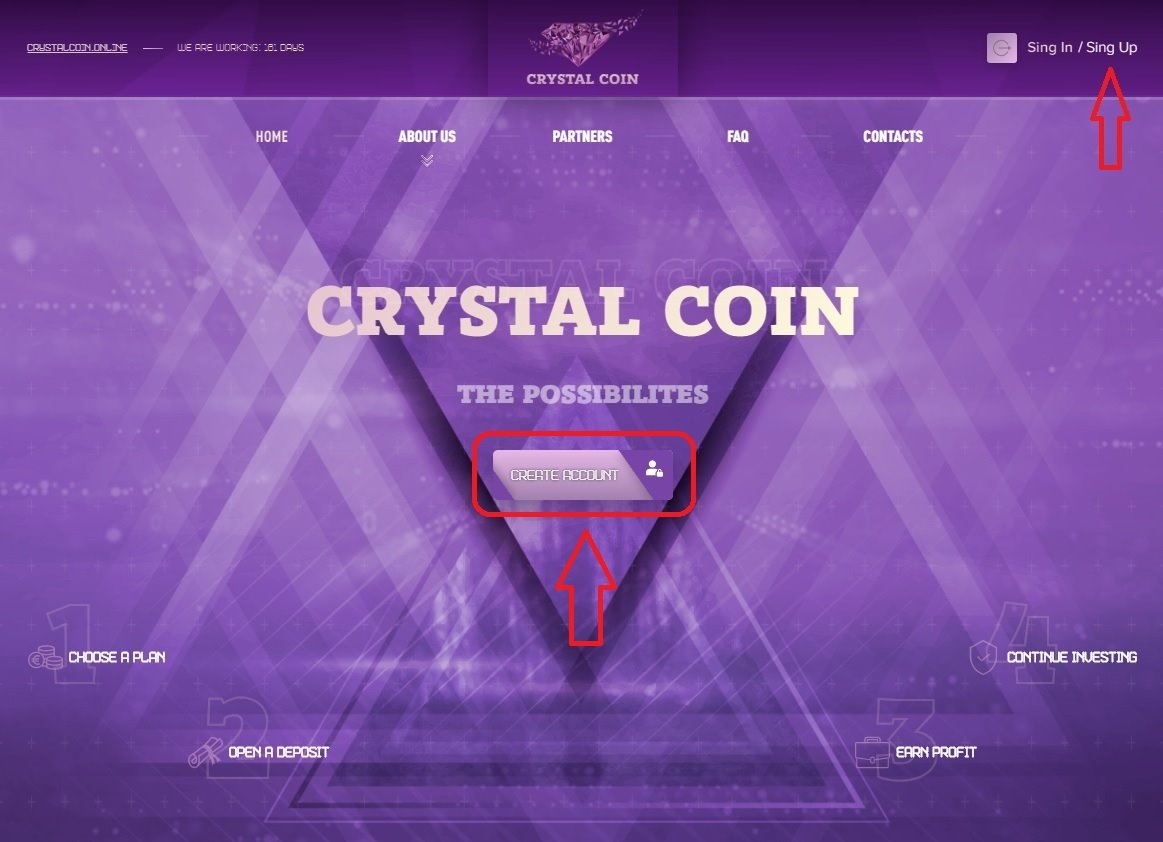
1.1. В появившемся окне заполняем все поля, ставим галочку напротив I agree with и нажимаем SignUp (в поле Your Upline должен стоять tony, либо логин вашего пригласителя).

Your Login - Логин (под ним вы будете заходить в проект)
!!! Логин вводим ЛАТИНСКИМИ буквами !!!
Your Name - Имя
E-mail - электронная почта (после завершения регистрации на этот адрес придёт письмо с логином и паролем - желательно его удалить из почты!!!)
Re-Type E-mail - подтверждение электронной почты
Password - пароль (его вы будете вводить при входе в проект)
!!! Старайтесь придумать сложный пароль, состоящий минимум из 16 символов - буквы, цифры, символы !!!
Retype Password - подтверждение пароля
Если всё сделали правильно, то после нажатия кнопки SignUp вы увидите следующее окно::

1.2. Чтобы войти в свой кабинет, нажимаем SignIn (вверху страницы), вводим логин и пароль указанные при регистрации в П1.1 и нажимаем SignIn.

Если у вас была включена 2F авторизация, то проект попросит ввести код:

Если вы не видите поле кода, прокрутите бегунок немного вниз. Вводим код и нажимаем кнопку Submit.
После этого мы попадаем на страницу Dashboard (личный кабинет).

Страница состоит из следующих информационных блоков:
Блок 1 - ваши логин и e-mail указанные при регистрации
Блок 2 - кол-во средств на балансе (на баланс попадают только ежедневные начисления и средства с закончивших свою работу депозитов, ПОПОЛНЯТЬ БАЛАНС НЕЛЬЗЯ!!!)
Блок 3 - показывает какое количество средств и на какой платёжной системе у вас есть на балансе. Также, вы можете нажав кнопку Edit wallet, перейти на страницу редактирования ваших данных (см. п.7)
Блок 4 - общая информация о ваших инвестициях
- Invested - ваш оборот в проекте (сколько всего вы инвестировали в него)
- Profit - сколько вами заработано (ваш профит)
- Pending Withdrawals - какая сумма находится в ожидании на вывод
- Total Withdrawals - сколько всего средств вами было выведено с проекта
Блок 5 - блок для открытия депозитов и вывода средств
- From Balance - открытие депозита с баланса (см. п.2.1)
- From Wallet - открытие депозита непосредственно с платёжной системы (см. п.2.2)
- Withdrawal - вывод средств (см. п.3)
Блок 6 - ваша реферальная ссылка, чтобы её скопировать, нажимаем на Copy Link
Блок 7 - обратная связь с поддержкой проекта (см. п.8)
2. Открытие депозита.
Чтобы сделать депозит переходим на вкладку Deposit.

2.1. Если мы хотим сделать депозит с баланса:
- нажимаем на кнопку From Balance
- в блоке 1 смотрим на балансе какой платёжной системы у нас есть средства и на какую сумму
- в блоке 2 выбираем ту платёжную систему, в которой мы хотим открыть депозит и на которой у нас есть необходимые для этого средства
- в блоке 3 выбираем тарифный план, на который мы хотим внести депозит (просто нажимаем на него, после этого он увеличится по сравнению с остальными)
- 15 дней по 1,1% ежедневно, возврат депозита в конце
- 20 дней по 1,2% ежедневно, возврат депозита в конце
- 25 дней по 1,3% ежедневно, возврат депозита в конце
- 30 дней по 1,4% ежедневно, возврат депозита в конце
В поле Enter Deposit Amount вводим сумму (если это не целое число, то пишем через . (точку)), на которую мы хотим сделать депозит (обращаем внимание на минимальную и максимальную суммы депозита по каждому из планов).
Далее нажимаем Make Deposit и попадаем в следующее окно:

Здесь мы проверяем строки Plan и Amount - если вами была допущена ошибка и вы хотите изменить данные для открытия депозита - нажимаем Cancel, если всё правильно, то нажимаем кнопку Process.

Создание депозита завершено.
2.2. Если мы хотим открыть депозит непосредственно с платёжной системы:

- нажимаем на кнопку From Wallet
- в блоке 1 выбираем платёжную систему, с которой хотим сделать депозит
- в блоке 2 выбираем тарифный план, на который мы хотим внести депозит (просто нажимаем на него, после этого он увеличится по сравнению с остальными)
- 15 дней по 1,1% ежедневно, возврат депозита в конце
- 20 дней по 1,2% ежедневно, возврат депозита в конце
- 25 дней по 1,3% ежедневно, возврат депозита в конце
- 30 дней по 1,4% ежедневно, возврат депозита в конце
В поле Enter Deposit Amount вводим сумму (если это не целое число, то пишем через . (точку)), на которую мы хотим сделать депозит (обращаем внимание на минимальную и максимальную суммы депозита по каждому из планов).
Далее нажимаем Make Deposit и попадаем в следующее окно:

Здесь мы проверяем строки Plan и USD Debit Amount - если вами была допущена ошибка и вы хотите изменить данные для открытия депозита - нажимаем Cancel, если всё правильно, то нажимаем кнопку Process.
Далее вы попадаете в окно оплаты выбранной вами платёжной системы. Производим там все необходимые действия для оплаты, по окончании которых вы будете перенаправлены на сайт Crystalcoin.

Создание депозита завершено.
P.S. ‼️‼️‼️ Если вы открываете депозит в криптовалюте, то проект конвертирует её в $ по текущему курсу, ложит её на баланс в $, затем делает ежедневные начисления так же в $. При выводе этих средств, проект делает обратную конвертацию $ в криптовалюту (в которой вы делали депозит) по текущему на момент курсу. ‼️‼️‼️
3. Вывод средств.
- минимальная сумма для вывода - 0,1$
- для того, чтобы вывести средства на платёжную систему, необходимо прописать кошелёк в ваших настройках - как это делать см.п.7
Чтобы вывести начисления переходим на вкладку Withdrawal.

- в блоке 1 вы увидите на балансе какой платёжной системы и в каком количестве у вас есть средства
- в блоке 2 выбираете платёжную систему с какой вы хотите сделать вывод средств
- в поле Enter Withdrawal Amount вводите сумму (если это не целое число, то пишем через . (точку)).
- нажимаете кнопку Withdrawal
Далее вы попадаете на следующее окно:

В появившемся окне проверяете данные для вывода (если у вас включена 2F авторизация - вводим код) и если всё правильно нажимаете кнопку Confirm. Если вы сделали всё правильно, то увидите следующее окно:

Создание заявки на вывод завершено.
4. Просмотр истории операций.
Чтобы просмотреть историю всех ваших операций, переходим на вкладку History.

Здесь вы можете увидеть все ваши операции - открытие/закрытие депозитов, начисления, реферальные, вывод средств.
- Transaction Date - дата и время операции/транзакции (время сервера - -1 час по мск)
- Operation - вид операции/транзакции
- Amount - сумма операции/транзакции
- Description - описание операции/транзакции
- Payment System - вид платёжной системы операции/транзакции
5. Активные депозиты.
Чтобы просмотреть все ваши активные депозиты, перейдите на вкладку Deposits.
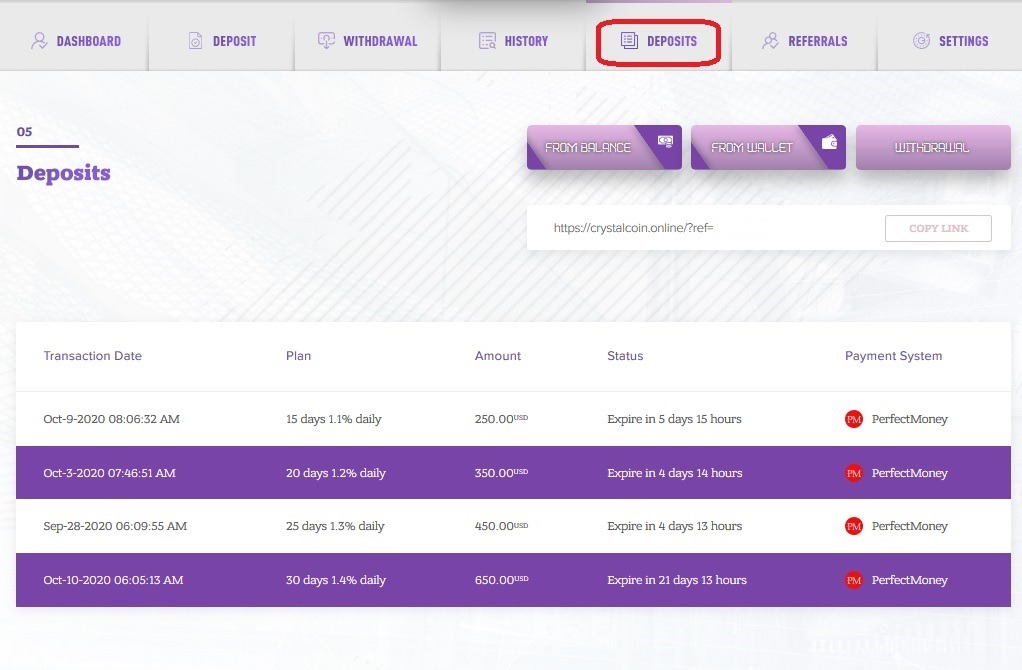
Здесь вы можете увидеть все ваши активные депозиты.
- Transaction Date - дата и время открытия депозита (время сервера - -1 час по мск)
- Plan - план, на котором был открыт депозит
- Amount - сумма депозита
- Status - время, оставшееся до закрытия депозита
- Payment System - вид платёжной системы, в которой был открыт депозит
6. Рефералы.
Чтобы увидеть информацию по вашим рефералам, перейдите на вкладку Referrals.

Здесь вы сможете скопировать вашу реферальную ссылку (нажмите кнопку Copy Link)
Можете просмотреть кто вас пригласил - Invited By
Взять промо-материалы (рекламные банеры) - нажмите на кнопку Promo Materials.
Также вы можете просмотреть следующую информацию по вашим рефералам:
- Earned Comission - сумма, начисленного вам реферального вознаграждения
- Total Referrals - всего рефералов
- Active Referrals - всего активных рефералов (рефералов, имеющих депозиты)
- Ref.Investment - сумма открытых рефералами депозитов
7. Настройки.
Чтобы редактировать ваши данные, перейдите на вкладку Settings.

На данной странице вы можете поменять ваше имя (Name) (НЕ ЛОГИН!!!), электронную почту (E-mail) и ваш пароль (Password).
Также вы можете изменить/добавить данные ваших кошельков в платёжных системах.
После любых изменений, для их сохранения - нажимаем кнопку Save.
8. Связь с поддержкой проекта.
Чтобы написать письмо (тикет) в службу поддержки проекта:
- либо нажимаем на кнопку Feedback Form (находится в правом нижнем углу каждой страницы проекта - см.п1.2. блок 7).
- либо на заглавной странице проекта нажимаем на кнопку Contacts.
Далее вам будет необходимо будет немного прокрутить бегунок страницы вниз и вы увидите следующий блок:

В выделенном красным блоке пишем ваше имя, ваш e-mail, текст письма и нажимаем кнопку Send Message.
9. Калькулятор.
На главной странице проекта (прокрутить бегунок чуть вниз) находится калькулятор профита.

Select Investment Plan - выбираем план
Enter Deposit Amount - вбиваем сумму
Daily Profit - рассчитывает ваш ежедневный профит, согласно выбранному вами плану и вбитой сумме
Total Profit - рассчитывает ваш итоговый профит после окончания работы депозита, согласно выбранному вами плану и вбитой сумме